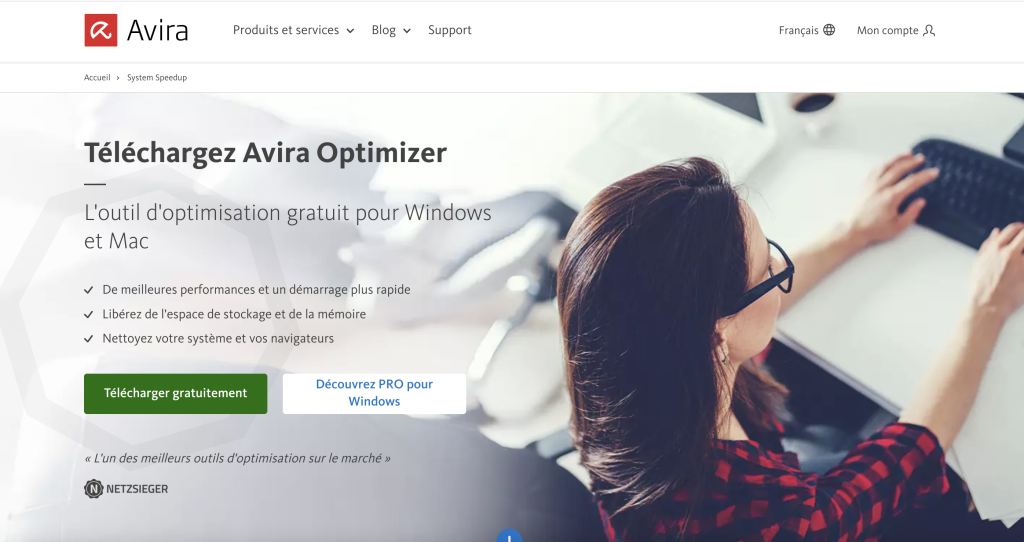iPhone un jour, iPhone toujours. C’est du moins ce que disent la plupart des utilisateurs des smartphones Apple. Mais beaucoup remarquent aussi que dès qu’un nouvel iPhone sort, les anciennes versions ralentissent sensiblement, ce qui oblige les utilisateurs à s’équiper du dernier modèle. Apple admet même que la politique de l’entreprise consiste à limiter les appareils plus anciens via les mises à jour du système iOS. Cette pratique, rendue publique vers 2020, se poursuit sans relâche, même si elle a valu à l’entreprise californienne une amende de 25 millions d’euros en France.
Néanmoins, vous pouvez toujours donner une nouvelle vie à votre « vieil » iPhone en le nettoyant en profondeur. Lisez ce qui suit pour découvrir comment nettoyer votre iPhone facilement, rapidement et en toute sécurité, et voyez comment lui donner un coup de jeune.
Que se passe-t-il lorsque vous surchargez votre iPhone ?
La surcharge de votre iPhone peut avoir plusieurs conséquences désagréables :
- Il se peut que vous ne puissiez pas sauvegarder des informations ou installer des applications, et que celles-ci cessent de s’actualiser.
- Votre iPhone et les applications que vous utilisez vont ralentir ou, dans le pire des cas, cesser de fonctionner.
- L’écran peut également devenir insensible parce que trop de données et trop d’applications ont surchargé votre iPhone.
Prenez les choses en main et suivez nos conseils de nettoyage pour vider et accélérer votre iPhone avant que le message « Stockage presque saturé » ne s’affiche.
Quels fichiers accaparent votre espace de stockage et surchargent votre iPhone ?
Avec les versions antérieures d’iOS (avant iOS 10.3), le système d’exploitation consommait lui-même une énorme quantité de stockage. Bien que cela ne soit plus un problème, les propriétaires d’anciens modèles dotés de seulement 16 Go de stockage verront leur iPhone manquer rapidement d’espace libre.
De nombreux utilisateurs d’iPhone se retrouvent à utiliser la majeure partie de leur espace de stockage pour des éléments multimédias (photos, vidéos et fichiers audio). Il est tout naturel qu’ils veuillent conserver un grand nombre de ces fichiers personnels sur l’appareil lui-même.
Toutefois, ce que la plupart des utilisateurs d’iPhone ne savent pas, c’est que les applications encombrent également leur smartphone de données en ligne. Par exemple, l’utilisation de l’application Instagram sollicite énormément le stockage de votre iPhone, contrairement à certaines autres applications qui proposent désormais une fonction de « nettoyage » dans leurs paramètres, comme WhatsApp. L’application Safari stocke également une énorme quantité de données dans le cache lorsque vous surfez sur internet.
Il existe également une troisième catégorie de données qui peuvent réduire la capacité de stockage de votre iPhone. Il s’agit des données de la catégorie Autre, véritable festival de fichiers système, de caches, de voix Siri, de journaux, de mises à jour, etc. qui peuvent rapidement atteindre plusieurs gigaoctets et bien sûr, ralentir votre iPhone.
D’ailleurs, la lecture en streaming de musique et de vidéos est l’un des principaux coupables qui peuvent gonfler la catégorie « Autre ». Cela s’explique par le fait que les services de streaming ont besoin d’un cache important pour lire le contenu.
Comment savoir quels fichiers consomment le stockage de mon iPhone ?
Les iPhone de nouvelle génération suppriment le cache des différentes applications automatiquement ou, au plus tard, lorsque vous redémarrez votre appareil. Malgré cela, si les applications présentent un bug, c’est-à-dire une erreur, le redémarrage ne fonctionne pas.
Vous pouvez voir la quantité de stockage utilisée par les applications de votre iPhone en ouvrant l’application Réglages, en appuyant sur Général, puis en sélectionnant Stockage iPhone.
Vous pourrez désormais voir quelles applications sont les plus gourmandes en espace de stockage. Soyez patient, cependant, car quelques secondes peuvent s’écouler avant que la répartition de l’espace de stockage occupé par chaque catégorie de données ne s’affiche dans le graphique à barres en haut de l’écran. Balayez vers le haut et vous verrez une liste de toutes vos applications avec la quantité d’espace qu’elles consomment. Vous pouvez ensuite décider si et où vous souhaitez agir, et nettoyer le cache en touchant l’application et en la déchargeant (ce qui supprime l’application mais conserve ses documents et ses données) ou en la supprimant.
Remettez de l’ordre dans votre iPhone en vérifiant le cache, les documents et les applications
Il existe plusieurs façons de nettoyer le stockage de votre iPhone. Vous trouverez ci-dessous quelques conseils pratiques pour accélérer votre iPhone en le nettoyant.
Toutefois, avant de le faire, sauvegardez votre iPhone manuellement, même si votre smartphone iOS crée une sauvegarde à chaque fois que vous le redémarrez.
Pour créer la sauvegarde iCloud, assurez-vous d’abord que votre connexion Wi-Fi est stable, puis procédez comme suit :
- Ouvrez l’application Réglages.
- Appuyez sur l’avatar de votre compte d’identification Apple.
- Appuyez ensuite sur iCloud, puis sur Sauvegarde iCloud.
- Lorsque vous appuyez sur Sauvegarder maintenant, votre iPhone enregistre une sauvegarde chiffrée dans iCloud.
Consultez le site internet du support Apple pour obtenir davantage d’informations.
Libérez de l’espace sur votre iPhone : supprimez les fichiers multimédias inutiles
Pour commencer, nous vous recommandons de passer en revue vos photos, vidéos, fichiers audio et messages gourmands en données et de vérifier ceux que vous souhaitez réellement conserver sur votre iPhone.
- Si, par exemple, vous avez modifié des photos, vous trouverez toujours la copie originale, plutôt volumineuse, sur votre iPhone. C’est pourquoi vous êtes susceptible de trouver plusieurs versions de la même photo sur votre appareil, alors qu’une seule d’entre elles correspond peut-être à ce que vous espériez capturer au départ.
- Souvenez-vous de la petite vidéo du Nouvel An d’il y a quatre ans, de vidéos amusantes qui ont été regardées une fois, partagées, puis ignorées. Tous ces types de fichiers vidéo méritent également d’être examinés attentivement et supprimés si nécessaire.
- D’ailleurs, ne vous inquiétez pas si vous supprimez des fichiers vidéo ou audio que vous avez achetés, car ils vous « appartiennent » toujours, même si vous les supprimez de votre iPhone.
Conseil pratique : votre iPhone enregistre toujours des vidéos en très haute résolution. Dans de nombreux cas, l’enregistrement à une résolution inférieure convient parfaitement (pour modifier la résolution, ouvrez l’application Réglages, localisez et appuyez sur Appareil photo, puis personnalisez le paramètre sous Enregistrer une vidéo).
Supprimez les applications indésirables lors du nettoyage de votre iPhone
Vous avez probablement des versions d’essai d’applications payantes que vous n’avez pas voulu acheter après l’expiration de la période de gratuité, ou des applications de jeu dont vous vous êtes désintéressé après un court moment. Il est donc utile de passer en revue toutes les applications de votre appareil.
En supprimant celles que vous n’utilisez pas, vous pouvez libérer une quantité considérable d’espace de stockage, et faire fonctionner votre iPhone plus rapidement.
Videz le cache de votre navigateur pour nettoyer votre iPhone
Même en cas d’utilisation modérée, Safari et d’autres applications de navigation stockent des quantités infinies de données dans le cache, ce qui ajoute aux problèmes qui ralentissent votre iPhone.
Voici comment vider le cache du navigateur dans l’application Safari sur votre iPhone (iPhone 8 et version ultérieure) :
- Ouvrez l’application Réglages, puis appuyez sur Safari. Si vous souhaitez supprimer toutes les données du site internet et effacer l’historique, il suffit d’appuyer sur Effacer l’historique et les données du site internet.
- Si, toutefois, vous souhaitez conserver votre historique, faites glisser le curseur un peu plus vers le haut jusqu’à Avancé. Appuyez sur cette touche, puis sur Données de site, suivi de Supprimer les données de site Web. L’historique de votre navigation sera conservé, mais le cache sera effacé.
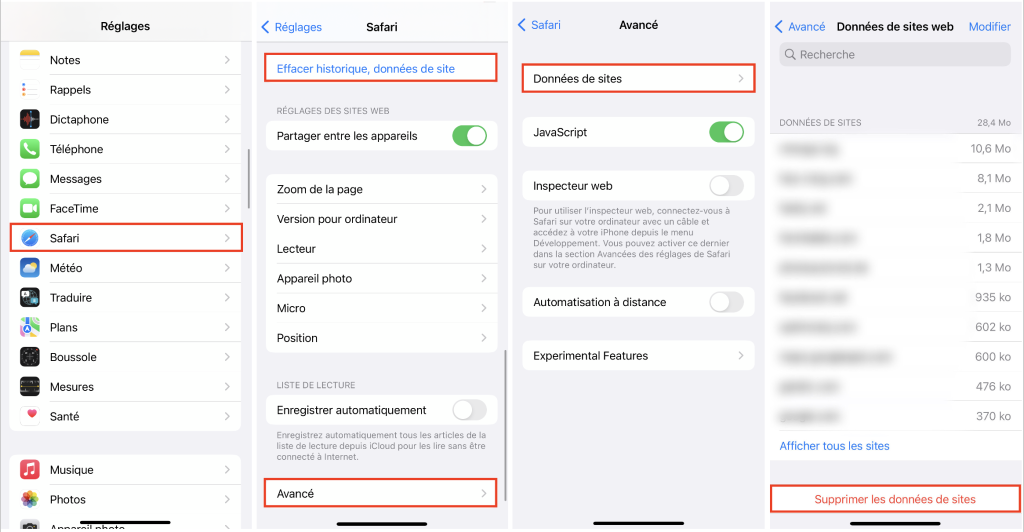
Désactivez les services système de l’iPhone pour le booster
Ils sont appelés services système, et beaucoup d’entre eux sont activés par défaut. Cependant, il est peu probable que vous ayez besoin de les faire fonctionner en permanence. Pour personnaliser ces services, ouvrez l’application Réglages, appuyez sur Confidentialité, puis sur Services de localisation. Accédez au bas de la liste et appuyez sur Services système.
Si vous consultez la liste des services système, vous trouverez certainement un ou plusieurs services que vous ne souhaitez pas avoir en permanence. Voici quelques exemples :
- Étalonnage du mouvement et distance mesure approximativement la distance que vous avez parcourue ou les pas que vous avez effectués. Toutefois, si vous utilisez un tracker de fitness ou une montre intelligente, vous n’avez peut-être pas besoin de compter vos pas deux fois.
- Recherche de réseau cellulaire envoie des informations à Apple sur les connexions de réseau cellulaire.
- Si vous utilisez des appareils domestiques intelligents, le service système HomeKit est nécessaire. Si vous n’utilisez pas ces appareils, vous pouvez désactiver ce service.
- Étalonnage boussole, comme son nom l’indique, est le service système qui permet d’étalonner la boussole.
- Le service système Localiser mon iPhone envoie des informations sur votre emplacement actuel à iCloud pour localiser votre iPhone.
- Avec Partager ma position, vous pouvez envoyer votre position actuelle via WhatsApp, Messages et d’autres applications de messagerie, ce que vous ne souhaitez peut-être faire que rarement.
- Réglage du fuseau horaire règle automatiquement le fuseau horaire en fonction de votre emplacement. Il est judicieux de laisser cette option activée si vous voyagez fréquemment sur différents fuseaux horaires, mais uniquement dans ce cas.
- Lieux importants enregistre les lieux que vous avez fréquemment visités.
- Avec Analyse et améliorations (dansConfidentialité), iOS envoie vos données d’utilisation de manière anonyme à Apple pour améliorer ses produits et services.
- Avec Itinéraires et circulation, Apple collecte des données sur le trafic avec votre aide pour constituer une base de données.
- Améliorer les cartes utilise vos informations de localisation pour aider à améliorer les cartes.
Arrêtez l’actualisation en arrière-plan des applications lors du nettoyage de votre iPhone
Les applications de votre iPhone fonctionnent également en arrière-plan, en s’actualisant. Cela peut être utile et vraiment pratique dans de nombreux cas. L’application Météo, par exemple, télécharge régulièrement les données les plus récentes, de sorte que lorsque vous l’ouvrez, vous obtenez des informations sur le temps qu’il fait à ce moment de la journée. De même, les applications de messagerie telles que WhatsApp actualisent les discussions en arrière-plan, et la liste est encore longue.
Toutes ces actualisations d’applications fonctionnant en permanence en arrière-plan consomment beaucoup de batterie, ont un impact sur la vitesse, et ralentissent votre iPhone.
Il est donc judicieux d’arrêter l’actualisation en arrière-plan pour les applications que vous n’utilisez pas tous les jours. Voici comment faire :
- Ouvrez l’application Réglages, puis appuyez sur Général.
- Balayez l’écran vers le haut et appuyez sur Actualiser en arrière-plan.
- Ici, vous pouvez désactiver l’actualisation des applications en arrière-plan, application par application, en faisant glisser le curseur correspondant.
- Si vous souhaitez arrêter complètement l’actualisation en arrière-plan, choisissez Non sous Actualiser en arrière-plan.
Limitez les recherches Spotlight
La recherche Spotlight est une fonction très utile qui vous permet de rechercher toutes les applications et tous les fichiers de votre iPhone en une seule fois et en une seule requête. C’est particulièrement pratique si vous ne vous souvenez pas exactement de l’application qui contient l’information que vous recherchez.
S’il n’est pas possible de désactiver complètement la fonction de recherche, vous pouvez choisir les applications auxquelles vous souhaitez limiter la recherche, et ainsi accélérer votre iPhone.
- Pour cela, ouvrez l’application Réglages et appuyez sur Siri et recherche.
- Vous trouverez une liste de toutes vos applications dans la partie inférieure du menu. Si vous appuyez sur une application particulière, vous pouvez utiliser les curseurs pour désactiver les options Afficher l’app dans Rechercher et Afficher le contenu dans Rechercher.
La désactivation de Siri accélère votre iPhone
De nombreux utilisateurs d’iPhone ne veulent pas se passer de leur assistant vocal, car Siri peut en fait leur faciliter la vie dans de nombreuses situations. Cela s’explique par la capacité de Siri à comprendre des centaines de commandes, à exécuter des processus et à répondre à des questions. Bien que très utile, cet assistant vocal consomme beaucoup d’énergie et ralentit votre iPhone.
Si vous n’utilisez pas Siri, la désactivation de ce service peut accélérer votre iPhone. Voici comment faire :
- Ouvrez l’application Réglages et appuyez sur Siri et recherche.
- Dans la section Demander à Siri du menu, utilisez le curseur pour personnaliser diverses options telles que Détecter « Dis Siri » ou Activer Siri avec écran verrouillé.
Les mises à jour d’applications aident à nettoyer votre iPhone
Vous devez toujours garder les applications de votre iPhone à jour et installer les mises à jour des développeurs dès que possible. En effet, ces mises à jour corrigent souvent des bugs, pour améliorer les performances, la rapidité et la sécurité des iPhones.
Des applications d’optimisation peuvent vous aider à nettoyer votre iPhone
Les conseils que nous avons mentionnés peuvent vous aider à nettoyer et à accélérer votre iPhone. Cela dit, des applications telles qu’Avira Free Optimizer sont disponibles pour vous permettre de libérer de l’espace et de nettoyer votre iPhone en un clin d’œil.
Même la version gratuite d’Avira Free Optimizer peut vous aider à remettre de l’ordre dans votre iPhone et à le faire démarrer plus rapidement. Cette application peut vous aider à libérer de l’espace de stockage et de la mémoire, et elle vous aidera également à nettoyer votre système et votre navigateur.